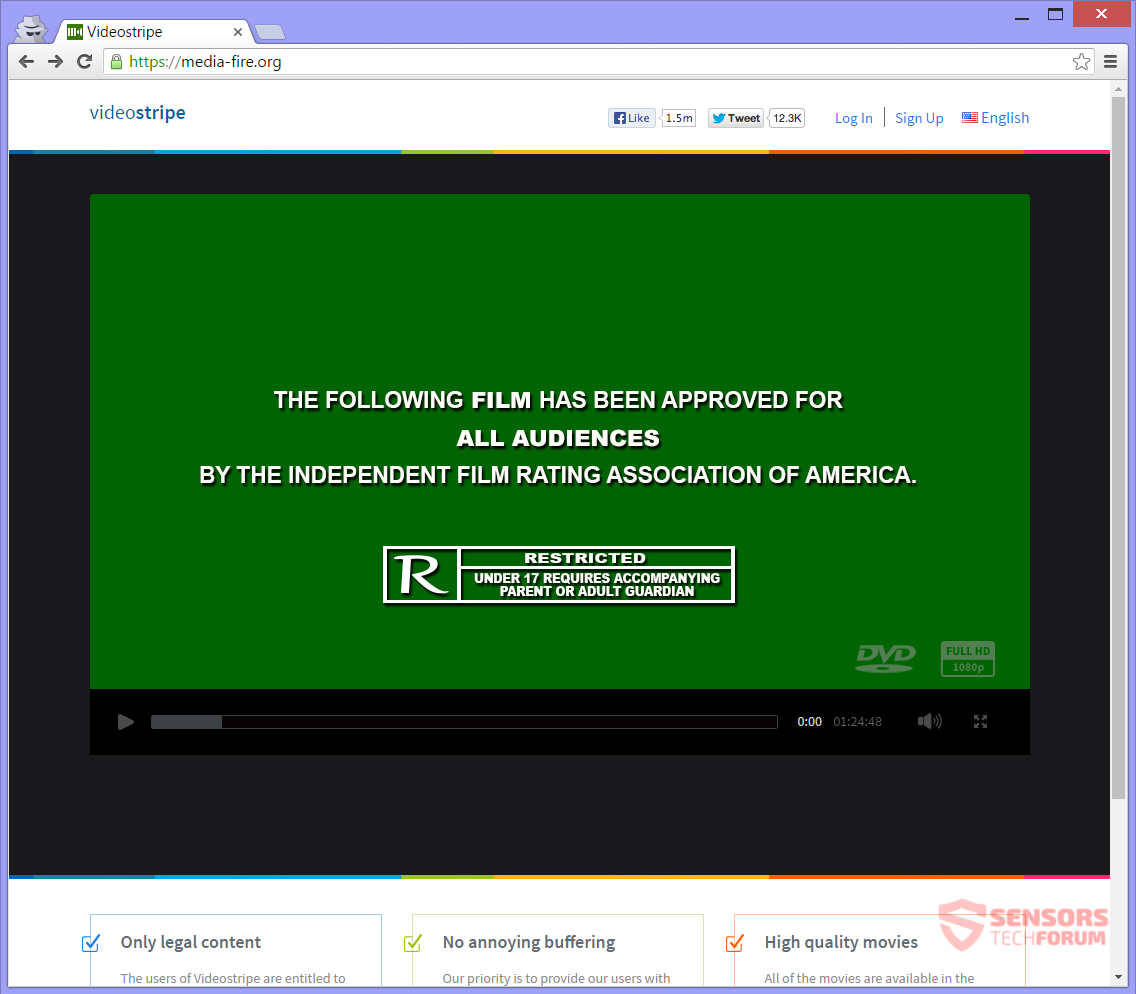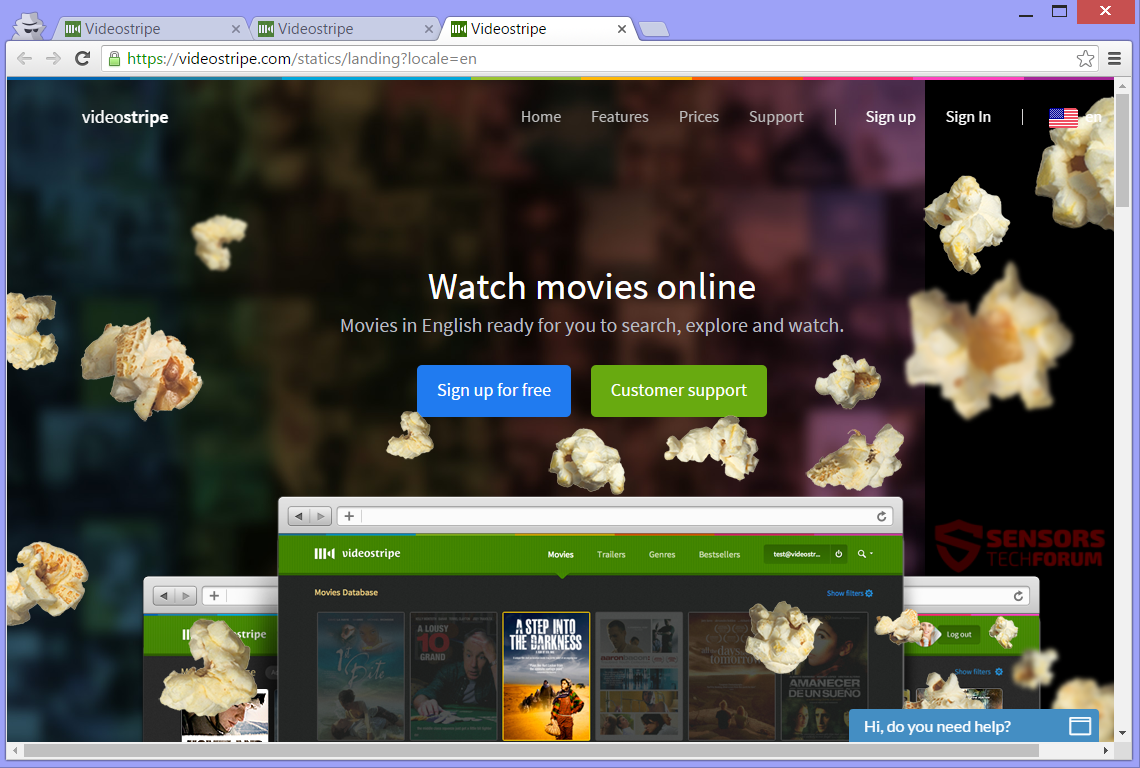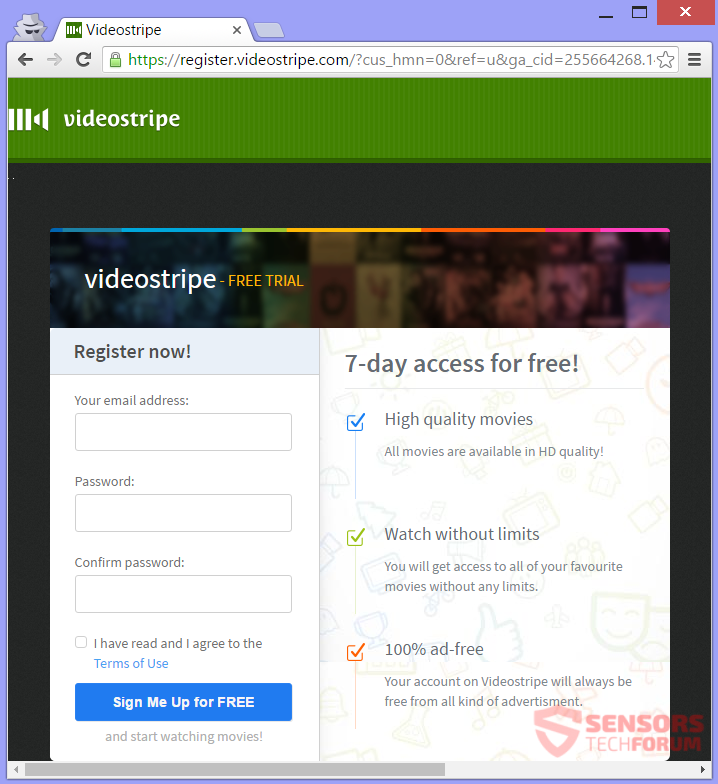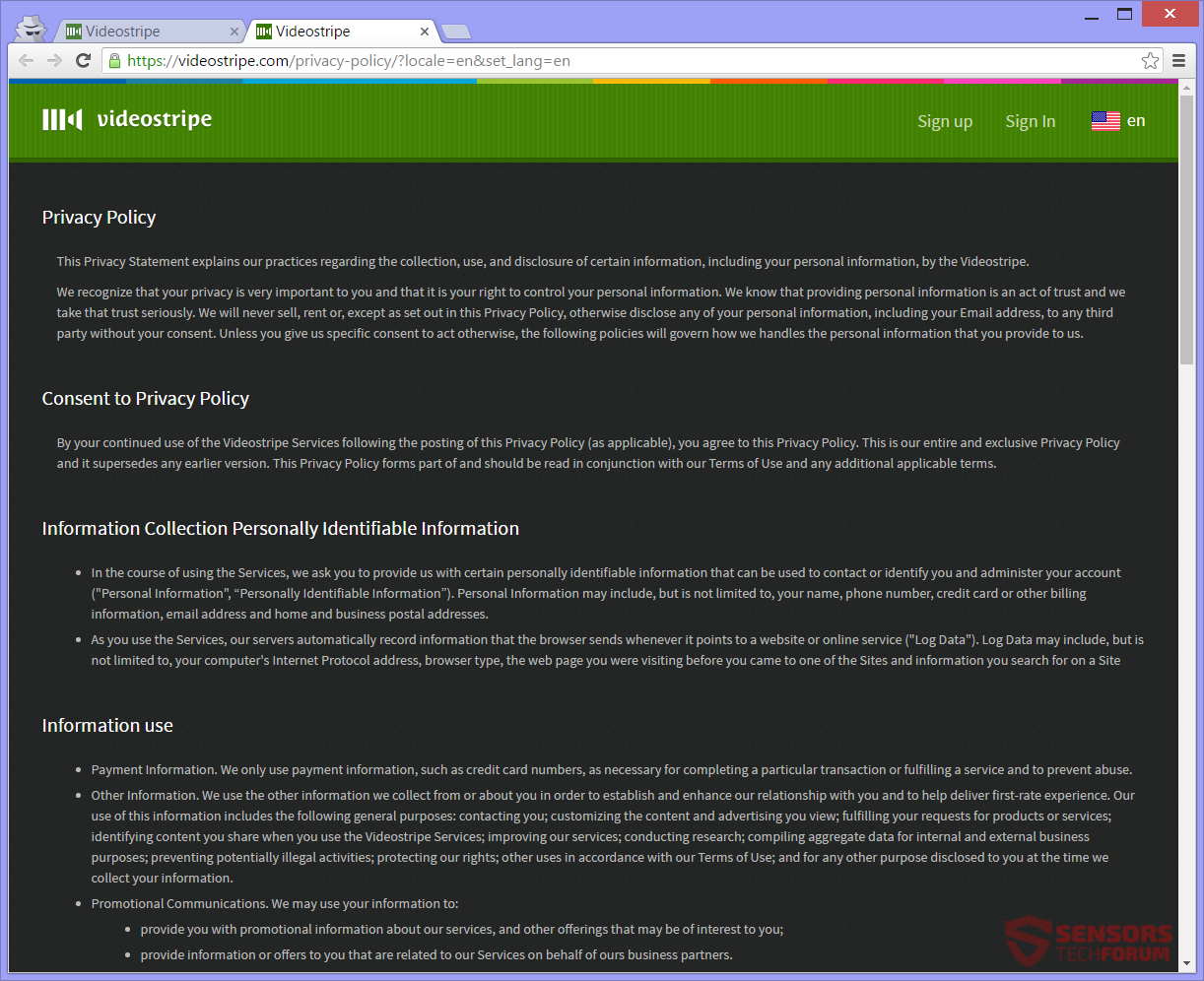Media-fire.org es una redirección que conduce al dominio de una plataforma en línea para películas. La dirección de redirección empuja la publicidad de VideoStripe. Debido a todos los clasificados y reorientación constante, esta dirección se considera como adware. Para eliminar todos los anuncios y las redirecciones, usted debe leer el artículo a su fin.

Resumen de amenazas
| Nombre | Media-fire.org |
| Escribe | Adware, PUP |
| Descripción breve | La plataforma genera anuncios, y sus anuncios se muestran en otros sitios web. |
| Los síntomas | Usted puede ver la publicidad en sus navegadores, como ventanas emergentes, banners, y otros. Usted experimentará redirecciones. |
| Método de distribución | Instalaciones de dominio público, paquetes combinados |
| Herramienta de detección |
Ver si su sistema ha sido afectado por malware
Descargar
Herramienta de eliminación de software malintencionado
|
| Experiencia de usuario | Unirse a nuestro foro para discutir Media-fire.org. |

Media-fire.org - ¿Cómo lo consigo?
Usted puede obtener el Media-fire.org anuncio de redireccionamiento de diversas maneras. instalaciones de terceros pueden haber instalado un programa en el PC, que empuja la redirección en sus navegadores. En general, estos instaladores de terceros proceden de freeware y paquetes combinados e instalar el contenido adicional sin conocimiento del usuario. Instalar configuraciones puede estar establecida para añadir componentes adicionales como un valor predeterminado. La prevención de este tipo de instalaciones para agregar software no deseado y el contenido es factible si se encuentra Costumbre o Avanzado opciones dentro de la configuración.
Media-fire.org también podría ser extendido con otro, redirecciones y anuncios similares, que están alojados en los sitios web de dudosa. Pop-ups, pop-unders, o banners pueden contener tales enlaces de redireccionamiento. Al visitar los sitios de origen desconocido, el adware puede ser inyectado dentro de la máquina de la computadora. Los navegadores que podrían verse afectadas son las siguientes:: Mozilla Firefox, Google Chrome, Internet Explorer y Safari.

Media-fire.org - ¿Qué hace?
Media-fire.org es una dirección web que redirige al dominio de una plataforma de streaming de películas en línea. No puede haber programas incluido en su equipo que está provocando que directa o uno que genera anuncios, que redirigir a ella. Al final, que en su mayoría terminan en el El video de la raya sitio web. Este sitio es conocido para ser utilizado en muchas redirecciones y los anuncios y promovido en otras plataformas que pagar por registrarse en él.
Se puede ver la página principal de VideoStripe redirigir aquí:
Si al final de la página se muestra en la imagen de arriba, entonces usted tiene algún tipo de software en el ordenador que está generando vuelve a dirigir a él, o se interactúa con los anuncios que aparecen constantemente en sus navegadores a causa de ella. Aquí es lo que la página principal de redireccionamiento en Media-fire.org parece:
Esta es la forma en la página cargada se parece, después de que se ejecute la redirección:
Como se puede ver arriba se le mostrará una ventana emergente para completar una inscripción en el VideoStripe sitio web. formulario de registro del sitio ofrece siete días libres, después de lo cual usted tendrá que pagar anualmente o cada mes y proporcionar información personal. El sitio también dice que será 100% Sin publicidad, después de inscribirse. Pero no creemos que, esperar más anuncios, y no proporcionan ninguna información que no son conscientes de lo hechos sombra puede ser utilizado.
El Media-fire.org redirigir puede ser cargado desde anuncios, que muestran como resultado de un cierto adware instalado en su ordenador personal. Algunos de esos anuncios se pueden identificar con el texto dentro de ellas.
Los ejemplos de los textos que aparecen en el interior de los anuncios relacionados con el redireccionamiento:
- Avisos de Media-fire.org
- Publicidad por Media-fire.org
- Anuncio de Media-fire.org
- Anuncio de Media-fire.org
- Desarrollado por Media-fire.org
- Traído a usted por Media-fire.org
Los redireccionamientos asociados a la VideoStripe plataforma y el principal Media-fire.org anuncio de redireccionamiento podría existe con el propósito de impulsar el tráfico en línea del sitio de streaming de películas. Que el tráfico puede ser fácilmente convertido en los ingresos con un esquema de pago por clic.
La publicidad relacionada con la plataforma de película pueden aparecer en sitios web y ser de diferentes tipos a medida que más redes de anuncios podrían estar en la cama con Media-fire.org. La publicidad puede mostrar en forma de pop-ups, pop-unders, banners, en enlaces de texto, o los intersticiales. No se excluye para ver otros tipos, demasiado.

Media-fire.org - Política de Privacidad
El política de privacidad de Media-fire.org es en realidad la de la VideoStripe.com sitio web, a la que se redirecciona cada vez. Que la política no tiene nuevas actualizaciones desde 2014.
Puede consultar la política de privacidad aquí:
Información, que será presentada por usted:
- Tu nombre
- Su número de teléfono
- Tarjeta de crédito
- Otros datos de facturación
- Dirección de correo electrónico
- Inicio dirección postal
- Negocio dirección postal
- Su Protocolo de Internet (IP) dirección
- Tipo de navegador
- La página Web que estaba visitando antes de venir a los sitios VideoStripe
- Que la búsqueda de información
Las cookies persistentes y de sesión son utilizados por el servicio VideoStripe. Usted debe tener cuidado con todo lo relacionado con los servicios y la Media-fire.org redirigir sitio. Ese es el caso, ya que la plataforma puede recoger tanto a nivel personal y no información de identificación personal de usted.

Retire Media-fire.org por completo de su PC
Para eliminar Media-fire.org manualmente desde el ordenador, seguir el tutorial eliminación paso a paso escrita abajo. En este caso, la extracción manual no se deshace de los anuncios y redirecciona de forma completa, usted debe buscar y eliminar los elementos sobrantes con una herramienta anti-malware avanzado. Este tipo de software puede mantener su computadora segura en el futuro.
- Ventanas
- Mac OS X
- Google Chrome
- Mozilla Firefox
- Microsoft Edge
- Safari
- Internet Explorer
- Detener Push Pop-ups
Cómo quitar Media-fire.org de Windows.
Paso 1: Analizar en busca de Media-fire.org con la herramienta de SpyHunter Anti-Malware



Paso 2: Inicie su PC en modo seguro





Paso 3: Desinstale Media-fire.org y el software relacionado de Windows
Aquí es un método en pocos y sencillos pasos que debe ser capaz de desinstalar la mayoría de los programas. No importa si usted está utilizando Windows 10, 8, 7, Vista o XP, esos pasos conseguirán el trabajo hecho. Arrastrando el programa o su carpeta a la papelera de reciclaje puede ser una muy mala decisión. Si lo haces, partes y piezas del programa se quedan atrás, y que puede conducir a un trabajo inestable de su PC, errores con las asociaciones de tipo de archivo y otras actividades desagradables. La forma correcta de obtener un programa de ordenador es de desinstalarla. Para hacer eso:


 Siga las instrucciones anteriores y se le desinstalar correctamente la mayoría de los programas.
Siga las instrucciones anteriores y se le desinstalar correctamente la mayoría de los programas.
Paso 4: Limpiar cualquier registro, Created by Media-fire.org on Your PC.
Los registros normalmente dirigidos de máquinas Windows son los siguientes:
- HKEY_LOCAL_MACHINE Software Microsoft Windows CurrentVersion Run
- HKEY_CURRENT_USER Software Microsoft Windows CurrentVersion Run
- HKEY_LOCAL_MACHINE Software Microsoft Windows CurrentVersion RunOnce
- HKEY_CURRENT_USER Software Microsoft Windows CurrentVersion RunOnce
Puede acceder a ellos abriendo el editor del registro de Windows y eliminar cualquier valor, creado por Media-fire.org allí. Esto puede ocurrir siguiendo los pasos debajo:


 Propina: Para encontrar un valor creado por virus, usted puede hacer clic derecho sobre él y haga clic "Modificar" para ver qué archivo que está configurado para ejecutarse. Si esta es la ubicación del archivo de virus, quitar el valor.
Propina: Para encontrar un valor creado por virus, usted puede hacer clic derecho sobre él y haga clic "Modificar" para ver qué archivo que está configurado para ejecutarse. Si esta es la ubicación del archivo de virus, quitar el valor.
Video Removal Guide for Media-fire.org (Ventanas).
Elimina Media-fire.org de Mac OS X.
Paso 1: Desinstalar Media-fire.org y eliminar archivos y objetos relacionados





Mac le mostrará una lista de elementos que se inicia automáticamente cuando se conecte. Busque cualquier aplicaciones sospechosas idénticos o similares a Media-fire.org. Compruebe la aplicación que desea detener la ejecución de forma automática y luego seleccione en el Minus ("-") icono para ocultarlo.
- Ir Descubridor.
- En la barra de búsqueda, escriba el nombre de la aplicación que desea eliminar.
- Por encima de la barra de búsqueda cambiar los dos menús desplegables para "Sistema de Archivos" y "Están incluidos" de manera que se puede ver todos los archivos asociados con la aplicación que desea eliminar. Tenga en cuenta que algunos de los archivos no pueden estar relacionados con la aplicación así que mucho cuidado, que los archivos que elimine.
- Si todos los archivos que están relacionados, sostener el ⌘ + A para seleccionar y luego los llevan a "Basura".
En caso de que no pueda eliminar Media-fire.org a través de Paso 1 encima:
En caso de que usted no puede encontrar los archivos de virus y objetos en sus solicitudes u otros lugares que hemos mostrado anteriormente, puede buscar manualmente para ellos en las bibliotecas de su Mac. Pero antes de hacer esto, Por favor, lea la declaración de abajo:



Puede repetir el mismo procedimiento con los siguientes Biblioteca directorios:
→ ~ / Library / LaunchAgents
/Library / LaunchDaemons
Propina: ~ es allí a propósito, porque conduce a más LaunchAgents.
Paso 2: Scan for and remove Media-fire.org files from your Mac
Cuando se enfrentan a problemas en su Mac como resultado de scripts y programas no deseados, como Media-fire.org, la forma recomendada de eliminar la amenaza es mediante el uso de un programa anti-malware. SpyHunter para Mac ofrece funciones de seguridad avanzadas junto con otros módulos que mejorarán la seguridad de su Mac y la protegerán en el futuro.
Video Removal Guide for Media-fire.org (Mac)
Quitar Media-fire.org de Google Chrome.
Paso 1: Inicie Google Chrome y abra el menú desplegable

Paso 2: Mueva el cursor sobre "Instrumentos" y luego desde el menú ampliado elegir "Extensiones"

Paso 3: Desde el abierto "Extensiones" Menú localizar la extensión no deseada y haga clic en su "Quitar" botón.

Paso 4: Después se retira la extensión, reiniciar Google Chrome cerrando desde el rojo "X" botón en la esquina superior derecha y empezar de nuevo.
Elimina Media-fire.org de Mozilla Firefox.
Paso 1: Inicie Mozilla Firefox. Abra la ventana del menú:

Paso 2: Seleccione el "Complementos" icono en el menú.

Paso 3: Seleccione la extensión no deseada y haga clic "Quitar"

Paso 4: Después se retira la extensión, reinicie Mozilla Firefox cerrando desde el rojo "X" botón en la esquina superior derecha y empezar de nuevo.
Desinstalar Media-fire.org de Microsoft Edge.
Paso 1: Inicie el navegador Edge.
Paso 2: Abra el menú desplegable haciendo clic en el icono en la esquina superior derecha.

Paso 3: En el menú desplegable seleccione "Extensiones".

Paso 4: Elija la extensión sospechosa de ser maliciosa que desea eliminar y luego haga clic en el ícono de ajustes.

Paso 5: Elimine la extensión maliciosa desplazándose hacia abajo y luego haciendo clic en Desinstalar.

Quitar Media-fire.org de Safari
Paso 1: Inicie la aplicación Safari.
Paso 2: Después de solo pasar el cursor del ratón a la parte superior de la pantalla, haga clic en el texto de Safari para abrir su menú desplegable.
Paso 3: En el menú, haga clic en "Preferencias".

Paso 4: Después de esto, seleccione la pestaña 'Extensiones'.

Paso 5: Haga clic una vez en la extensión que desea eliminar.
Paso 6: Haga clic en 'Desinstalar'.

Una ventana emergente aparecerá que pide la confirmación para desinstalar la extensión. Seleccionar 'Desinstalar' otra vez, y la Media-fire.org será eliminada.
Elimina Media-fire.org de Internet Explorer.
Paso 1: Inicie Internet Explorer.
Paso 2: Haga clic en el ícono de ajustes con la etiqueta 'Herramientas' para abrir el menú desplegable y seleccione 'Administrar complementos'

Paso 3: En la ventana 'Administrar complementos'.

Paso 4: Seleccione la extensión que desea eliminar y luego haga clic en 'Desactivar'. Aparecerá una ventana emergente para informarle de que está a punto de desactivar la extensión seleccionada, y algunos más complementos podrían estar desactivadas, así. Deje todas las casillas marcadas, y haga clic en 'Desactivar'.

Paso 5: Después de la extensión no deseada se ha eliminado, reinicie Internet Explorer cerrándolo desde el botón rojo 'X' ubicado en la esquina superior derecha y vuelva a iniciarlo.
Elimine las notificaciones automáticas de sus navegadores
Desactivar las notificaciones push de Google Chrome
Para deshabilitar las notificaciones push del navegador Google Chrome, por favor, siga los siguientes pasos:
Paso 1: Ir Ajustes en Chrome.

Paso 2: En la configuración de, seleccione “Ajustes avanzados":

Paso 3: Haga clic en "Configuración de contenido":

Paso 4: Abierto "Notificaciones":

Paso 5: Haga clic en los tres puntos y elija Bloquear, Editar o quitar opciones:

Eliminar notificaciones push en Firefox
Paso 1: Ir a Opciones de Firefox.

Paso 2: Ir a la configuración", escriba "notificaciones" en la barra de búsqueda y haga clic en "Ajustes":

Paso 3: Haga clic en "Eliminar" en cualquier sitio en el que desee que desaparezcan las notificaciones y haga clic en "Guardar cambios"

Detener notificaciones push en Opera
Paso 1: En ópera, prensa ALT + P para ir a Configuración.

Paso 2: En Configuración de búsqueda, escriba "Contenido" para ir a Configuración de contenido.

Paso 3: Abrir notificaciones:

Paso 4: Haz lo mismo que hiciste con Google Chrome (explicado a continuación):

Elimina las notificaciones automáticas en Safari
Paso 1: Abrir preferencias de Safari.

Paso 2: Elija el dominio desde el que desea que desaparezcan las ventanas emergentes push y cámbielo a "Negar" de "Permitir".
Media-fire.org-FAQ
What Is Media-fire.org?
The Media-fire.org threat is adware or virus de la redirección de navegador.
Puede ralentizar significativamente su computadora y mostrar anuncios. La idea principal es que su información sea probablemente robada o que aparezcan más anuncios en su dispositivo..
Los creadores de dichas aplicaciones no deseadas trabajan con esquemas de pago por clic para que su computadora visite sitios web de riesgo o de diferentes tipos que pueden generarles fondos.. Es por eso que ni siquiera les importa qué tipo de sitios web aparecen en los anuncios.. Esto hace que su software no deseado sea indirectamente riesgoso para su sistema operativo..
What Are the Symptoms of Media-fire.org?
Hay varios síntomas que se deben buscar cuando esta amenaza en particular y también las aplicaciones no deseadas en general están activas:
Síntoma #1: Su computadora puede volverse lenta y tener un bajo rendimiento en general.
Síntoma #2: Tienes barras de herramientas, complementos o extensiones en sus navegadores web que no recuerda haber agregado.
Síntoma #3: Ves todo tipo de anuncios, como resultados de búsqueda con publicidad, ventanas emergentes y redireccionamientos para que aparezcan aleatoriamente.
Síntoma #4: Ves aplicaciones instaladas en tu Mac ejecutándose automáticamente y no recuerdas haberlas instalado.
Síntoma #5: Ve procesos sospechosos ejecutándose en su Administrador de tareas.
Si ve uno o más de esos síntomas, entonces los expertos en seguridad recomiendan que revise su computadora en busca de virus.
¿Qué tipos de programas no deseados existen??
Según la mayoría de los investigadores de malware y expertos en ciberseguridad, las amenazas que actualmente pueden afectar su dispositivo pueden ser software antivirus falso, adware, secuestradores de navegador, clickers, optimizadores falsos y cualquier forma de programas basura.
Qué hacer si tengo un "virus" like Media-fire.org?
Con pocas acciones simples. Primero y ante todo, es imperativo que sigas estos pasos:
Paso 1: Encuentra una computadora segura y conectarlo a otra red, no en el que se infectó tu Mac.
Paso 2: Cambiar todas sus contraseñas, a partir de sus contraseñas de correo electrónico.
Paso 3: Habilitar autenticación de dos factores para la protección de sus cuentas importantes.
Paso 4: Llame a su banco para cambiar los datos de su tarjeta de crédito (código secreto, etc) si ha guardado su tarjeta de crédito para compras en línea o ha realizado actividades en línea con su tarjeta.
Paso 5: Asegurate que llame a su ISP (Proveedor de Internet u operador) y pedirles que cambien su dirección IP.
Paso 6: Cambia tu Contraseña de wifi.
Paso 7: (Opcional): Asegúrese de escanear todos los dispositivos conectados a su red en busca de virus y repita estos pasos para ellos si se ven afectados.
Paso 8: Instalar anti-malware software con protección en tiempo real en cada dispositivo que tenga.
Paso 9: Trate de no descargar software de sitios de los que no sabe nada y manténgase alejado de sitios web de baja reputación en general.
Si sigue estas recomendaciones, su red y todos los dispositivos se volverán significativamente más seguros contra cualquier amenaza o software invasivo de información y estarán libres de virus y protegidos también en el futuro.
How Does Media-fire.org Work?
Una vez instalado, Media-fire.org can recolectar datos usando rastreadores. Estos datos son sobre tus hábitos de navegación web., como los sitios web que visita y los términos de búsqueda que utiliza. Luego se utiliza para dirigirle anuncios o para vender su información a terceros..
Media-fire.org can also descargar otro software malicioso en su computadora, como virus y spyware, que puede usarse para robar su información personal y mostrar anuncios riesgosos, que pueden redirigir a sitios de virus o estafas.
Is Media-fire.org Malware?
La verdad es que los programas basura (adware, secuestradores de navegador) no son virus, pero puede ser igual de peligroso ya que pueden mostrarle y redirigirlo a sitios web de malware y páginas fraudulentas.
Muchos expertos en seguridad clasifican los programas potencialmente no deseados como malware. Esto se debe a los efectos no deseados que pueden causar los PUP., como mostrar anuncios intrusivos y recopilar datos del usuario sin el conocimiento o consentimiento del usuario.
About the Media-fire.org Research
El contenido que publicamos en SensorsTechForum.com, this Media-fire.org how-to removal guide included, es el resultado de una extensa investigación, trabajo duro y la dedicación de nuestro equipo para ayudarlo a eliminar el, problema relacionado con el adware, y restaurar su navegador y sistema informático.
How did we conduct the research on Media-fire.org?
Tenga en cuenta que nuestra investigación se basa en una investigación independiente. Estamos en contacto con investigadores de seguridad independientes, gracias a lo cual recibimos actualizaciones diarias sobre el último malware, adware, y definiciones de secuestradores de navegadores.
Además, the research behind the Media-fire.org threat is backed with VirusTotal.
Para comprender mejor esta amenaza en línea, Consulte los siguientes artículos que proporcionan detalles informados..